PassFab ToolKit是一款能够轻松进行密码恢复的专业软件。你需要的密码恢复功能PassFab ToolKit都有!集成的Windows密码恢复,文件密码恢复和产品密钥恢复功能;忘记密码是一件麻烦事,无论密码是什么,一旦忘记了相应的文件和其他设备,就可以使用该程序来进行恢复。这三个内置模块非常有用,涵盖了不同领域,用户使用更方便;数以百万计的人使用Office创建重要的个人和正式文档。为了提高安全性,这些用户中的大多数人还为他们的文档设置了密码,以防止未经授权访问这些文档中存储的机密数据。使用密码时,还会出现忘记密码的问题,您可以使用此工具为“恢复”设置密码,以帮助用户解决所有忘记密码的问题;需要它的用户可以下载体验。
软件功能:
1. PassFab ToolKit提供多种密码恢复功能
2.可以帮助您找回忘记的电脑密码
3.允许您重置新的Windows密码
4.如果需要修改帐户密码以进行用户登录
5.如果您需要更改办公文件的密码
6.如果需要Windows,MS Office和其他丢失的产品密钥。
7.可以选择PassFab ToolKit软件
8.该软件易于使用,并有相关步骤提示
9.打开软件,您会看到三个功能提示
10.打开恢复项目,安装软件提示并设置相关内容以恢复密码
11.此外,提供了三种恢复文件的方法
12,支持字典攻击,蛮力攻击,蛮力攻击
破解方法:
1.安装程序后,请勿先运行程序,再打开安装包,然后将文件夹中的破解文件复制到粘贴板
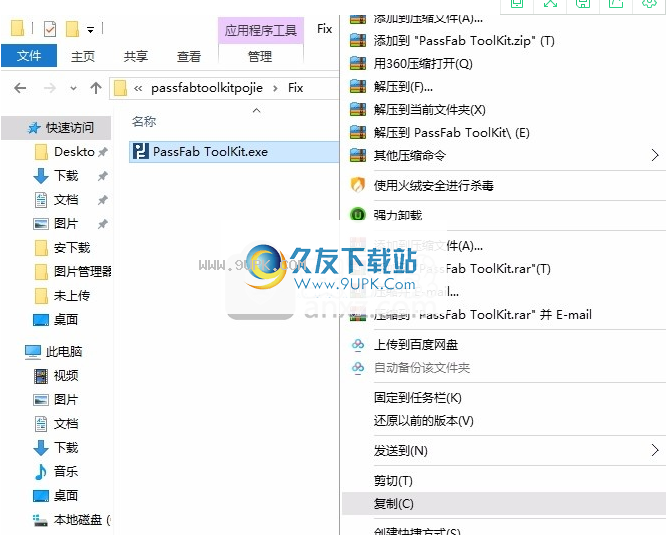
2.然后打开程序安装路径,并将复制的破解文件粘贴到相应的程序文件夹中以替换源文件
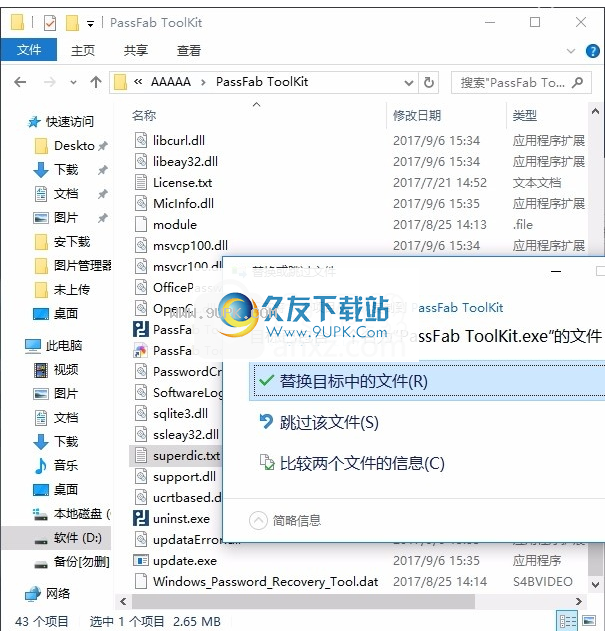
3.完成上述步骤后,可以双击应用程序以将其打开,然后可以获得相应的破解程序
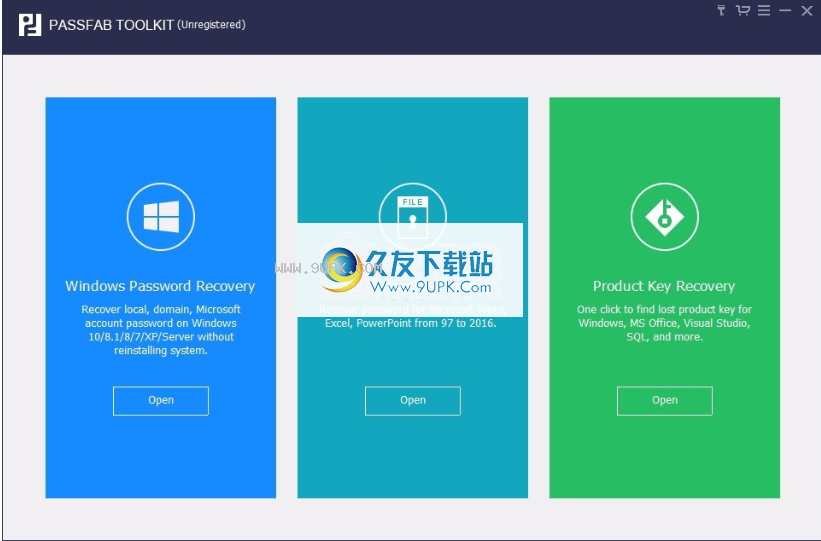
软件特色:
Windows密码恢复
忘记了Windows密码并且无法访问计算机,请放心,PassFab ToolKit可以轻松重置或删除它。
重置管理员/ Microsoft密码等
使用CD / DVD / USB创建密码重设盘
支持Windows 10 / 8.1 / 8/7 / Vista(32/64位),XP,服务器等
适用于戴尔,惠普,雷蛇,微星,联想,三星,索尼,宏cer,华硕等
文件密码恢复
当您忘记Microsoft Office文档密码时,最令人担心的是内部数据。
通过在PassFab ToolKit中选择“文件密码恢复”,您的所有数据将保持不变。
Microsoft Office Word,Excel,PowerPoint 2019和更早版本
3种攻击方式:字典攻击,带面具的蛮力攻击,蛮力攻击
恢复无限的MS Office文档
在Windows 10 / 8.1 / 8/7 / XP / Vista / Server上重置本地Microsoft帐户密码,而无需重新安装系统。
从97-2019恢复Microsoft Word,Excel,PowerPoint的密码。
查找Windows,MS Office,SQL,Adobe等的丢失的产品密钥。
物超所值,功能强大的密码恢复解决方案。
安装步骤:
1.用户可以单击本网站上提供的下载路径来下载相应的程序安装包
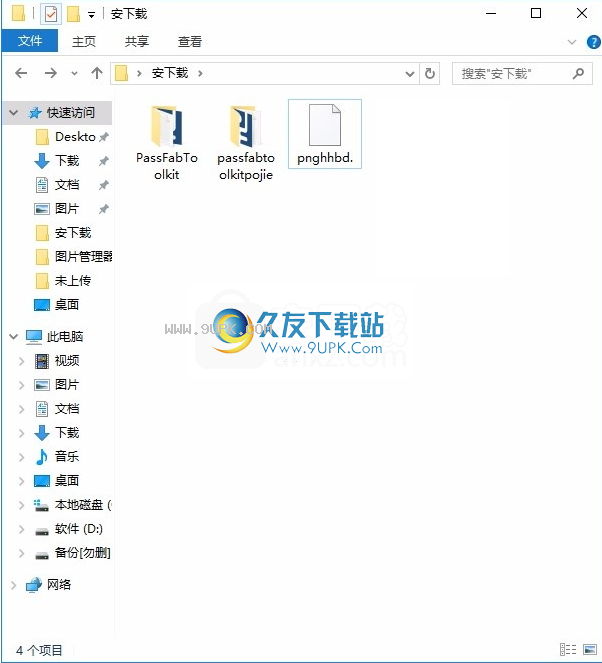
2.只需要使用解压功能打开压缩包,双击主程序进行安装,弹出程序安装界面

3.同意上述协议的条款,然后继续安装该应用程序,单击“同意”按钮
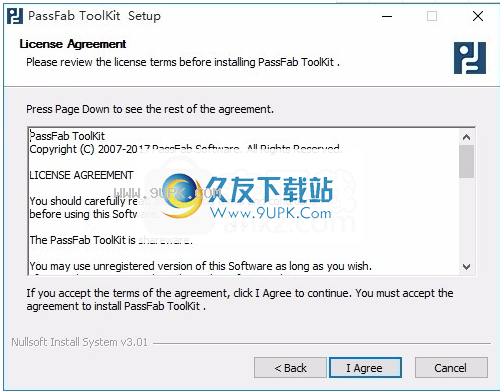
4.您可以单击浏览按钮以根据需要更改应用程序的安装路径。
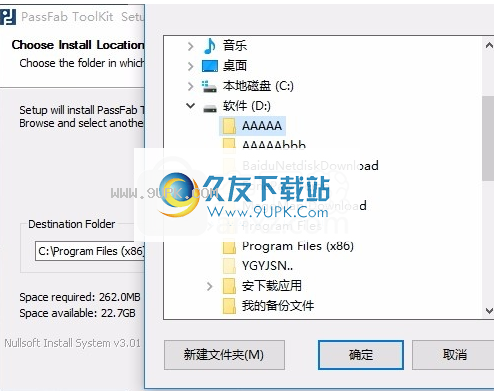
5.弹出应用程序安装进度栏的加载界面,等待加载完成
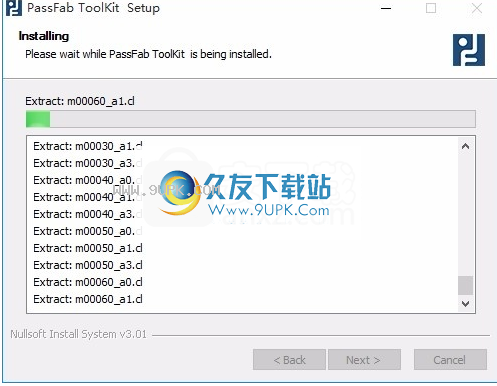
6.按照提示单击“安装”,弹出程序安装完成界面,单击“完成”按钮。
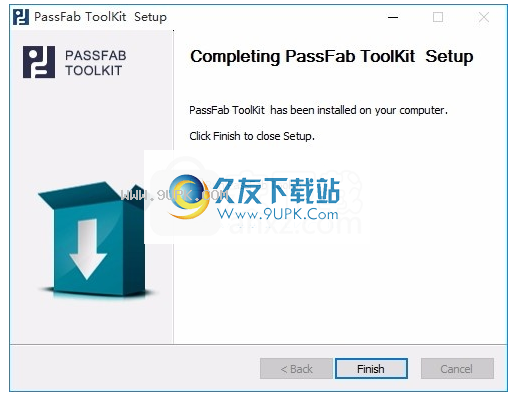
使用说明:
在Windows 10/8/7上绕过管理员密码的一种免费方法
在尝试以下方法之前,我们必须告诉您,该方法仅适用于不会忘记其旧管理员密码的用户。如果您忘记密码,请直接转到第2部分。
1.使用Windows本地管理员
密码
Windows Local Administrator是一个内置工具,可用于检索密码。
步骤1:打开登录屏幕,然后按“ Windows徽标键” +“ R”以打开“运行”对话框。编写netplwiz,然后单击Enter。
第2步:取消选中该框-用户必须输入用户名和密码才能使用此计算机。向下滚动并单击“应用”。
步骤3:将带您进入“设置新密码”对话框。输入新密码,然后单击确定。每次登录时,您将被定向到本地管理员帐户,该帐户可用于登录而无需输入密码。
2.使用超级管理员帐户
许多人对此一无所知,但是您可以使用每个Windows版本中提供的超级管理员帐户来绕过管理员密码。
关闭锁定的计算机,然后再将其打开,以便出现启动欢迎屏幕。按Shift键五次,这将激活超级管理员帐户。单击该帐户,然后转到“控制面板”。更改密码并重新启动计算机。

在本文讨论的所有方法中,PassFab 4WinKey是最容易使用和最方便的。它是您可以获得的最好的Windows密码工具,可确保以各种方式恢复所需的所有文件。例如,您可以使用CD / DVD重置密码。
方法2.使用PassFab 4Winkey绕过Windows 10/8/7上的管理员密码
PassFab 4WinKey是最流行的Windows密码恢复工具之一,可用于绕过所有Windows版本上的管理员密码。通过使用它,您可以在几分钟内解决Windiows密码问题,并使数据100%安全。此外,它现在允许您在Mac上创建可启动磁盘。
请按照以下步骤开始:
步骤1:在可访问的计算机上下载PassFab 4WinKey,屏幕上将出现一个对话框。在第一部分中,选择启动媒体-USB驱动器或CD / DVD。
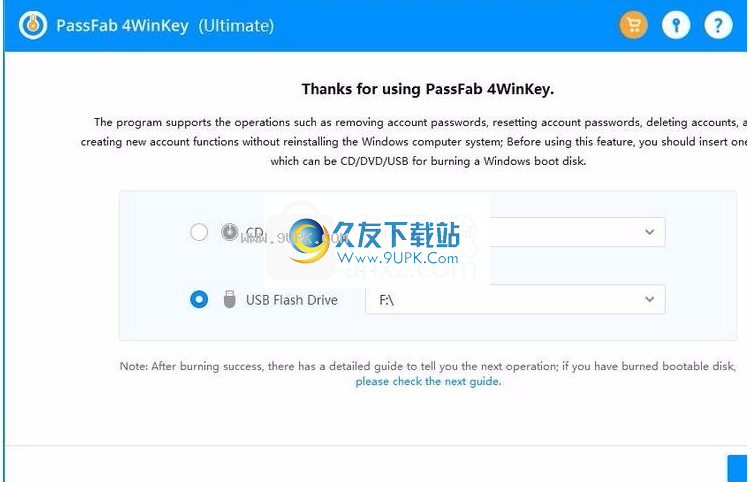
步骤2:单击“下一步”,然后等待一分钟。刻录过程完成后,弹出CD / DVD或USB驱动器,然后将其插入锁定的计算机中。
步骤3:重新启动锁定的计算机,然后快速反复按“ F12”以打开“启动菜单”,并选择可启动磁盘作为第一个操作。然后退出BIOS并重新启动计算机。
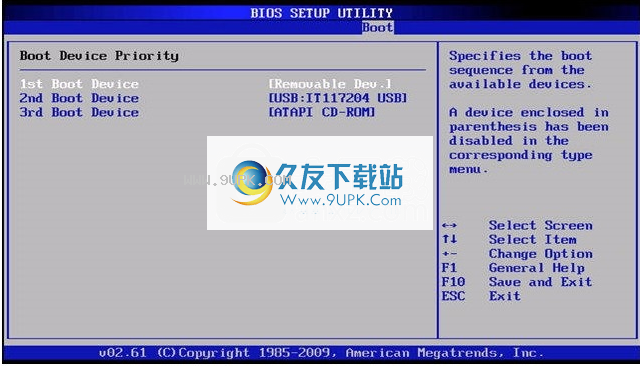
步骤4:您将看到4WinKey界面。选择您的Windows系统,然后选择“删除帐户密码”选项。然后选择您的锁定帐户并开始绕过Windows密码。
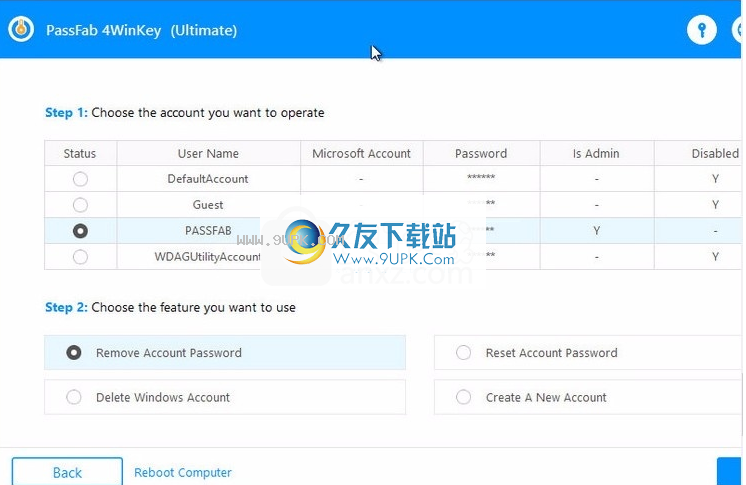
该软件将执行所需的操作,并在过程完成时通知您。然后弹出CD / DVD或USB驱动器,然后重新启动计算机。您无需密码即可登录计算机。
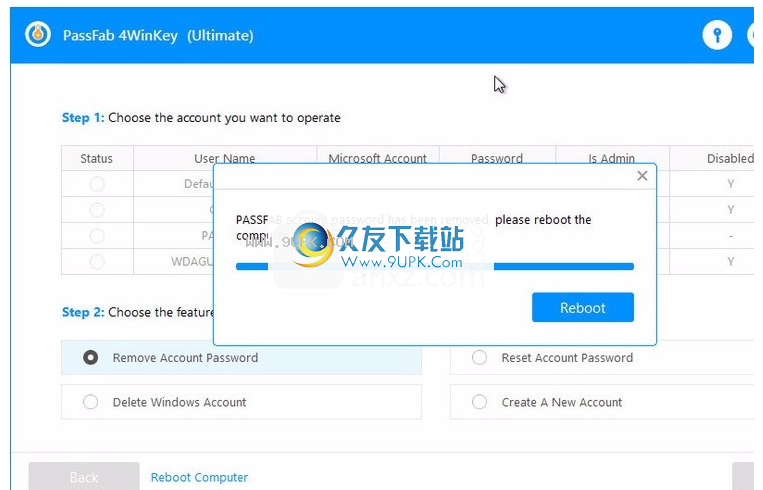
这是给您的视频。
系统收集了3种有效方法,可让您绕过所有Windows版本的管理员密码。我相信您现在必须解决您的问题。
除了绕过Windows 10的管理员密码外,PassFab 4WinKey还可以帮助您在Windows 10上重置Microsoft密码。
如今,人们使用安全的强密码对计算机和笔记本电脑进行加密,以保护他们免受陌生人的攻击。这不是什么大新闻,但是由于他们的疏忽,他们发现自己遇到了麻烦,开始感叹并忘记了笔记本电脑的密码。
此外,如果您经常更改密码,您可能会感到困惑,并且忘记了PC的密码。放松,我们为您提供出路。
第1部分。解决忘记笔记本电脑密码(100%工作)问题的最佳方法
如果您是新手用户或想变得更专业,那么PassFab 4WinKey是您的最佳选择。
这是一款如此简单的软件,可以在最快的时间内绕过或重置Windows笔记本电脑的密码。另外,无需担心使用后的数据丢失。
此外,它支持解锁所有Windows登录选项,例如普通登录密码,Windows Hello Face,Windows Hello指纹,Windows Hello PIN,安全密钥和图片密码。
PassFab 4WinKey
立即删除或重置管理员密码
在几分钟内重置Microsoft帐户密码
如有必要,请删除或创建Windows帐户
一键创建Windows密码重置磁盘(USB / CD / DVD)
兼容Windows 10 / 8.1 / 8/7 / Vista / XP和Server 2019
分步指南:您忘记了笔记本电脑密码吗?使用PassFab 4WinKey删除
步骤1.在另一台可访问的计算机上下载,安装并启动PassFab 4WinKey。
步骤2.插入USB / CD / DVD,然后单击“下一步”按钮。
PassFab ToolKit(三合一密码恢复
y套件)
步骤3.将CD插入锁定的计算机,然后按F12(或其他键)进入BIOS设置。使计算机从CD引导。然后保存并退出BIOS菜单。
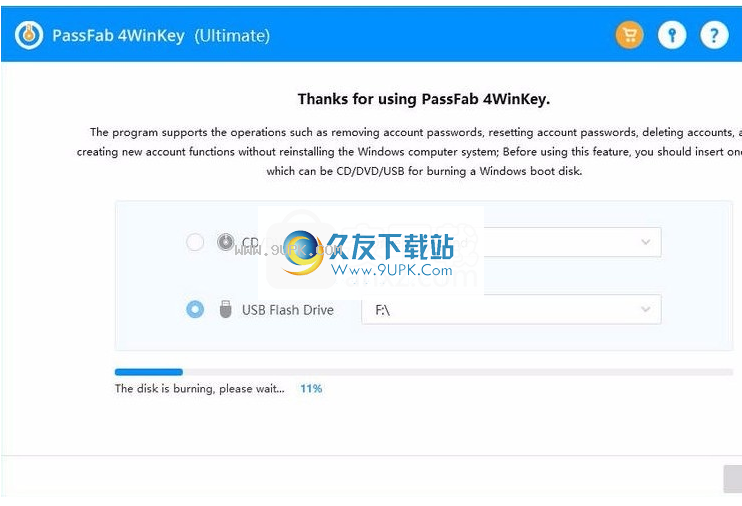
步骤4.在程序启动后,选择Windows系统,单击“下一步”,选择锁定的帐户和“删除帐户密码”。
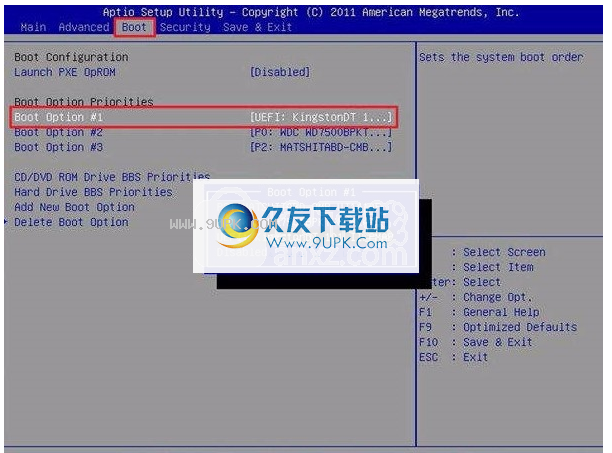
步骤5。它将立即删除笔记本电脑上忘记的密码。重新启动电脑,无需输入密码即可登录!
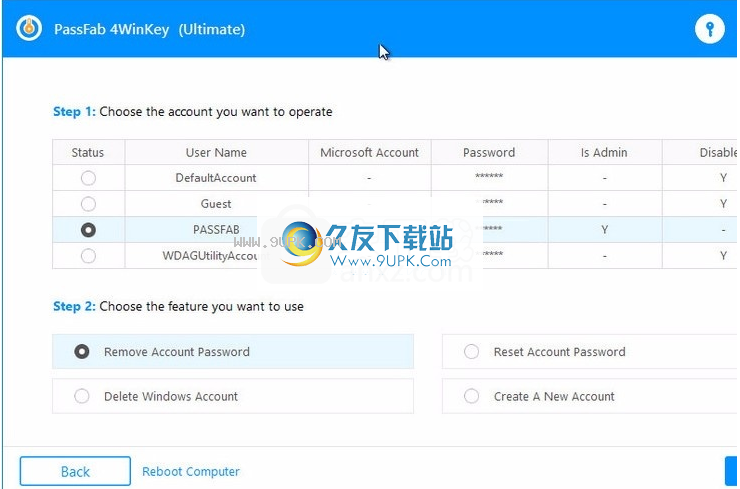
处理笔记本电脑问题上忘记密码的其他选项
因此,您丢失了笔记本电脑密码,不记得了,需要紧急访问所有文档吗?不用担心,当您忘记笔记本电脑密码时,我们将向您展示重置,更改,删除,解锁或恢复笔记本电脑密码的不同方法。
方法1:我忘记了笔记本电脑的Windows 10密码,并使用我的Microsoft帐户重新获得访问权限
方法2:忘记我的笔记本电脑密码并用PIN码重置
方法3:我忘记了笔记本电脑的密码Windows 7,并使用该命令在安全模式下将其打开
方法4:我忘记了我的笔记本电脑密码,并使用管理员权限来解决
方法5:我忘记了笔记本电脑的密码,并使用了密码重置磁盘进行处理
方法6:忘记我的笔记本电脑密码并处理Chntpw
方法1:我忘记了笔记本电脑的Windows 10密码,并使用我的Microsoft帐户重新获得访问权限
注意:此方法仅适用于Windows 10 / 8.1 / 8笔记本电脑。
在登录屏幕上,键入您的Microsoft帐户的名称。如果PC上有许多帐户,请选择要重置的帐户。
在密码文本框下选择“我忘记了密码”。
在“检索帐户屏幕”上,输入出现在下面框中的字符,然后选择“下一步”。
在“验证您的身份”屏幕上,选择以电子邮件或SMS的形式接收安全代码。如果选择文本,请输入电话号码的后四位数字,然后选择“发送代码”。
当您在另一台设备上收到文本或电子邮件中的代码时,请输入代码,然后选择“下一步”。
在“重置密码屏幕”上,创建一个新密码,然后选择“下一步”。这将设置您的新密码。再次选择下一步以返回登录屏幕。
使用新的Microsoft密码登录。
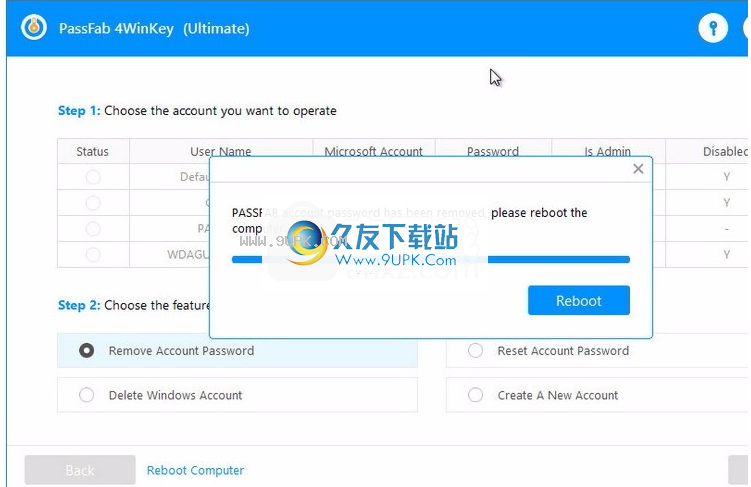
方法2:忘记我的笔记本电脑密码并使用PIN
代码重置
注意:此方法仅适用于Windows 10 / 8.1 / 8笔记本电脑。
情况1.如果您忘记了本地帐户的密码,但记住PIN码。
使用PIN码登录Windows 10,然后通过以下两种方式之一更改密码。使用这两种方法,您无需输入旧密码即可更改Windows 10密码。
解决方案2.1:使用命令提示符
步骤1:以管理员身份打开命令提示符。
步骤2:输入网络用户<用户名> <密码>,然后按Enter。注意:它将替换为您的用户名,并替换为新密码。
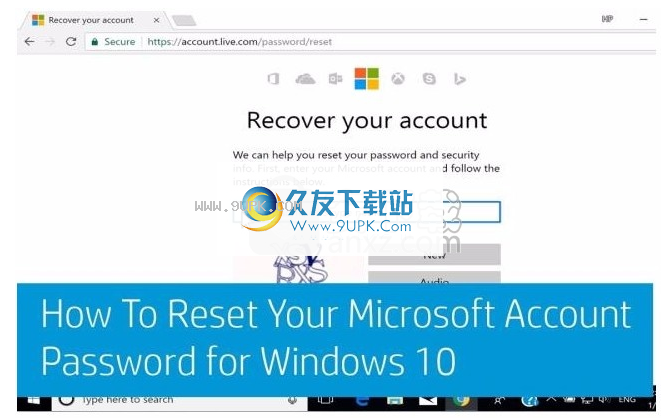
解决方案2.2:与用户和本地组一起使用
步骤1.打开本地用户和组。
步骤2.单击“用户”文件夹以查看所有用户,右键单击忘记密码的用户,然后选择“设置密码”。
步骤3.单击Continue(继续)并为用户设置新密码。
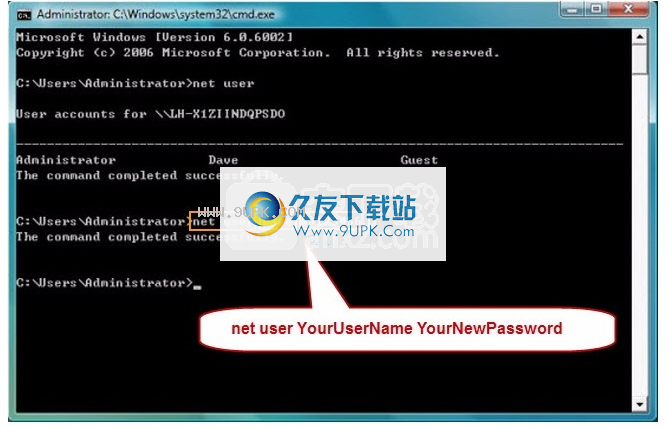
情况2。如果您忘记了Microsoft帐户的密码,但记住PIN码
在笔记本电脑Windows 10上忘记了密码?如果您使用Microsoft帐户忘记了密码,但仍然记得PIN码,则必须在Microsoft网站上在线重置密码。
步骤1.使用PIN码登录Windows 10。
步骤2.打开浏览器,然后转到https://account.live.com/password/reset,然后按照屏幕重置您的Microsoft帐户密码。
提示:如果上述方法由于某种原因对您不起作用,请使用PIN登录Windows 10,然后尝试使用PassFab 4WinKey重置密码。
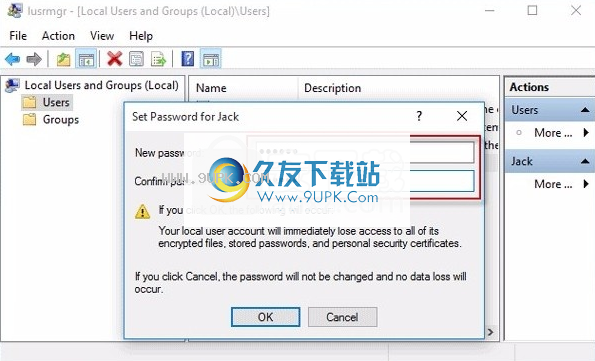

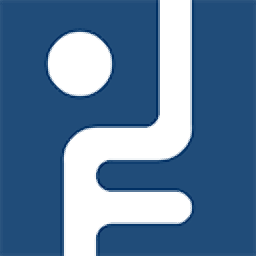



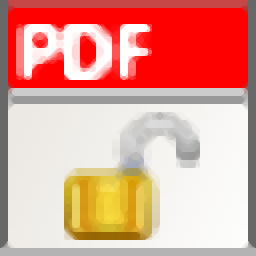










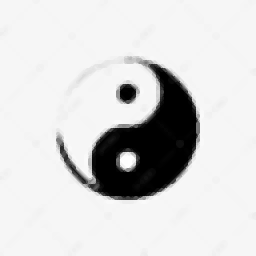

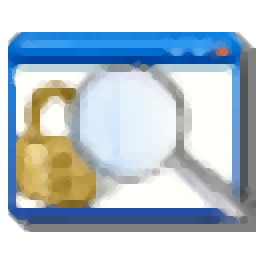




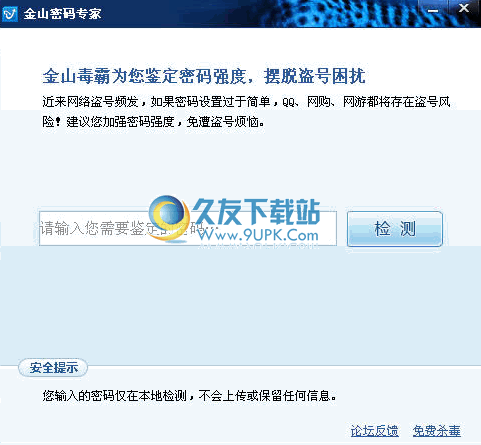
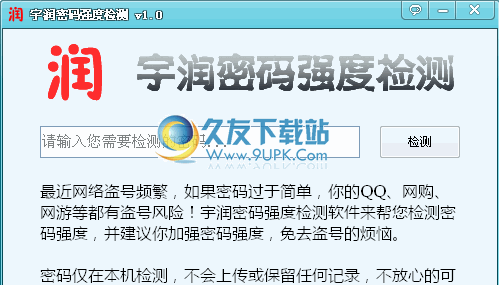
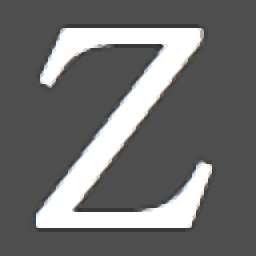
![SniffPass 1.13 汉化版[FTP客户端密码捕捉工具]](http://pic.9upk.com/soft/UploadPic/2011-6/201162711254013700.gif)
